Pri niektorých dokumentoch napr. bakalárska práca je dôležité mať nastavené číslovanie strán od určitej strany. V tomto návode vám ukážem spôsob ako tento problém vyriešiť.
Postup:
1.) Otvoríme si dokument s prácou, predtým však odporúčam vytvoriť kópiu ak by ste niečo pokazili.
2.) Kurzor myši nastavíme na začiatok strany od ktorej chceme dokument číslovať.
3.) Teraz vytvoríme novú sekciu dokumentu. Klikneme na kartu Rozloženie strany. Tu klikneme na tlačídlo Zlomy a z ponuky vyberieme Priebežné. Viac na obrázku
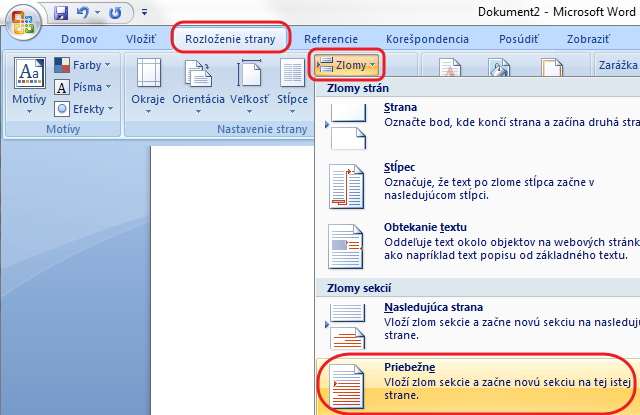
4.) Teraz bude potreba vložiť číslovanie strán. Klikneme na kartu Vložiť
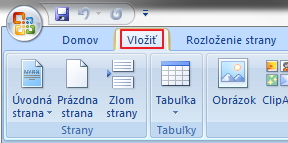
5.) Tu klikneme na ikonu Číslo strany. Z ponuky si vyberieme kde sa má číslo strany zobrazovať a v možnostiach máme aj nejaké grafické predlohy, ako by číslo mohlo vyzerať.
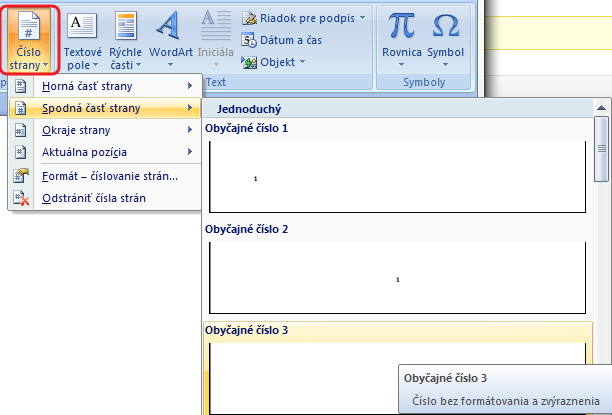
Všimneme si aj ikonku Formát – číslovanie strán. Tu sa dá nastaviť, od ktorého čísla sa majú strany číslovať.
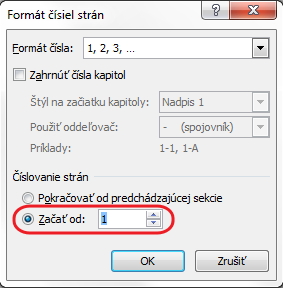
6.) Číslovanie je súčasťou hlavičky a päty, preto sa nám po vložení číslovania zobrazili nástroje hlavičiek a piat. Tu je veľmi dôležité zrušiť prepojenie s predchádzajúcou sekciou. Odznačíme preto tlačidlo Prepojiť s predchádzajúcim
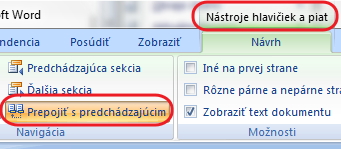
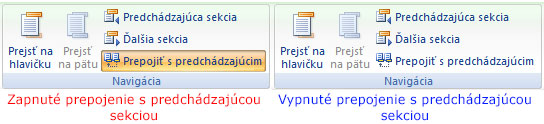
7.) Teraz už len stačí vymazať číslovanie v prvej sekcii.
 Podporte nás
Podporte nás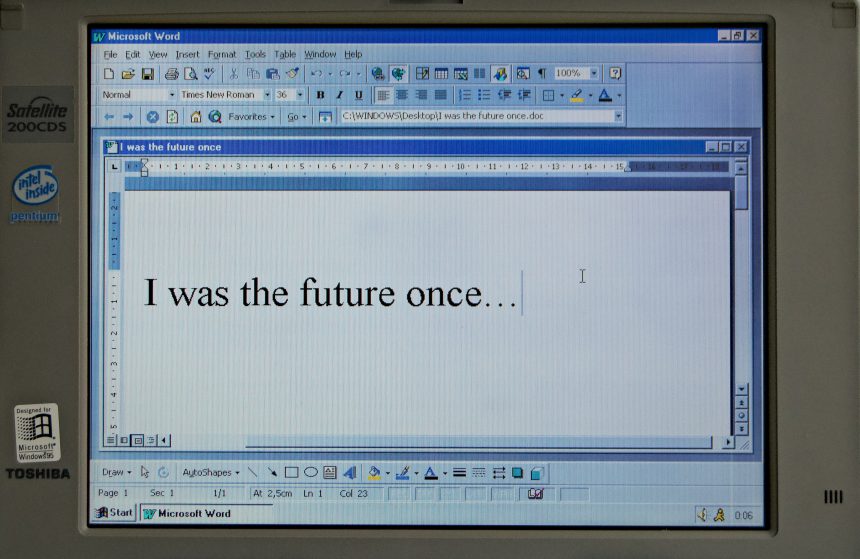





super velmi mi to pomohlo uz hodinu sa s tym mordujem a tvoje ma zachranilo vdaka
dakujem, velmi mi to pomohlo
zdravím, nejak mi to nejde, teda dostala som sa po bod č. 6 a nezobrazili sa mi nástroje hlavičiek a piat. čo sa s tým dá robiť?
už sa mi zobrazili – bola som na formáte strán a tam sa mi to nezobrazovalo, perfektná metóda, ďakujem moc
skveleeeeee, podarilo sa!!! dakujem za super navod :)))
Asi hodinu sa s tým trápim, obvolávam známych :/ ale toto pomohlo, veľmi 😀
Najlepší náááávod… vďaka..:))) konečne.. 😛 (po toľkej dobe trápenia..:D)
čo robiť, keď sa mi dvakrat za sebou zobrazilo cislo strany 2 (cestne vyhlasenie 2, abstrakt 2 abstract 3 …..)
myslíte to takto? 1 2 2 3 4 5,…
alebo číslujete od 2, čiže 2 2 3 4 5,…
skúšali ste ju zmazať?
Ak potrebujete číslovanie od strany “cestne vyhlasenie”, tak kliknite na tejto strane niekde do textu a postupujte podľa tohto návodu.
Veľká vďaka za radu pomohlo mi to 🙂
Neviete prečo keď idem presne podľa postupu a dostanem sa ku kroku č. 6, tak to “prepojenie s predchádzajúcim” mám tú ikonu že sa na ňu nedá kliknúť, skrátka nereaguje
a nevynechali ste 3. krok?
Mne robí to isté, že sa mi vôbec nedá kliknúť na to ,,prepojenie s predchádzajúcim” a išla som presne podľa krokov, skúšala som to viackrat od znova.
Už som na to prišla, problém bol, že mám vložené v texte nové ,,prázdne strany”. SUPER NÁVOD, zdieľam ďalej 🙂
Potom super. V staršom worde to je trošku zložitejšie, písal som akurát komentár tu nižšie.
Zdravím, teraz som to skúšal a robí to pokiaľ ukladáte dokument ako Word 97-2003 (prípona doc). Tu je to o niečo komplikovanejšie, keďže je to starší formát…
Vyskúšajte tento postup:
v kroku 2) kurzor myši nastavte na stranu pred stranou od ktorej chcete začať číslovať, čiže ak chcete začať číslovať napr. od strany 5, kliknite na stranu 4, kurzor myši nastavte nakoniec textu, aby sa text neposunul !. V kroku 6) sa potom presuniete na stranu číslo 5, kliknete na číslo strany a “prepojenie s predchádzajúcim” by sa už malo dať zrušiť. Ak nastavujete aj od ktorého čísla sa majú strany začať číslovať, treba číslo potom na prvej strane prepísať, ďalšie strany by už mali byť v poriadku.
Ďakujem za pomoc, úspešne sa mi to podarilo 🙂
prosim vas,ked som si spravila toto cislovanie stran,ale chcem cislovanie iba od uvodu str.8 a nad uvodom sa mi tiez vytvorili cisla a chcem ich zmazat,ako ich zmazem prosim vas.
dakujem
musíte ich zmazať na každej strane postupne, stačí dvakrát kliknúť na to číslo a zmazať
ahojte. skusam uz hodinu a nedari sa mi. mam word 2010. vsetko robim podla navodu, ale stale sa mi objavi cislovanie aj na prvych štyroch stranach. Chcem začať číslovať od 5 strany, s tym , aby prve 4 neboli ocislované. Bud sa mi objavi cislovanie od zaciatku alebo len cislo 5 na piatej strane. ked dopisem cislo 6 na siestej, to sa mi objavi kompletne na vsetkych stranach 🙁 prosim o radu. Vdaka 🙂
Prosím vás potrebujem odstrániť číslovanie strán v použitej literatúre a prílohách ako to mám urobiť?
ďakujeeeem, ozaj to funguje a strašne mi to urýchlilo prácu a pomohloo! 🙂
Dobrý deń,
už som úspešne urobila číslovanie od obsahu, teda od strany 8, ale neviem ako mám ukončiť čislovanie na poslednej strane so zoznamom použitej literatúry, po ktorom nasledujú prílohy, ktoré sa už nečíslujú. skúšala som robiť aj dalšiu, tretiu sekciu, ale neviem vymazať strany príloh bez toho, aby sa mi nevymazalo celé číslovanie. Prosím pomoc! ďakujem
Zdravím,
treba urobiť to isté a nezabudnúť na krok 7 – zrušiť prepojenie s predchádzajúcim. Teda ak nechcete číslovať napr. poslednú stranu, tak kliknete na predposlednú, ďalej postupujete podľa návodu s tým, že číslovanie vynecháte. Potom kliknete na poslednú stranu – to je tá ktorú nechcete očíslovať a zrušíte prepojenie s prechádzajúcou stranou !!! Potom už len číslo strany zmažete.
Dobrý deň. Mám v práci 4 sekcie a nemôžem ich zredukovať na 2. Ako skúšam tak skúšam,ale mi to nejde. Budete taký dobrý a poradíte mi. Ďakujem.
top, perfektné ďakujem
Dakujem, veľmi mi to pomohlo 🙂
Super dobry clanok pomohol 🙂
ako odstranim prazdnu stranu ? dakujem
Zdravím, pekne som si to očíslovala ale iba po obsah strana 8. Ako sa mi začína úvod a teoretická časť až po koniec, nemám čísla. Čo s tým? Ďakujem
skvelý návod 🙂 ďakujem
dobrý den, robím to podla vásho návodu, ale nejde mi to. ked chcem dať číslo strany, tak mi to dá len bledo šedé vysvietenie, nedá sa mi tam nič navoliť 🙁 skusam to už hodinu a stále to iste
Diky moc 🙂 pomohlo, si macher (y). Konkrétne som mal problém s ukončením číslovania stran po určitú stranu 🙂
Ďakujem za polopatistický návod. Veľmi ste mi pomohli. Ďakujem.
Vsetko robim ako kazete , spravi to , ale ked zacnem mazat cisla v sekcii 1 tak zmaze komplet vsade cislovanie … 🙁
Výborný návod. Ďakujem veľmi pekne! Vždy keď píšem formálny text tak tento návod použijem.
Pomooc mne dalo číslovanie iba na párne strany .. PRECO??
Veľká vďaka…pomohlo mi to..
Pomohol si mi. Dakujem.
Môžem sa opýtať, čo mám robiť, ak mám na všetkých stranách rovnaké číslo? Ak to zmením prepisom, nové číslo je znova na všetkých stranách.
Mam otazocku, ak mam nastavene sekcie, ale v jednej sekcii chcem mat parne a neparne cislovanie a v druhej nie, ako to zafixujem, aby mi to nemenilo pre cely dokument?